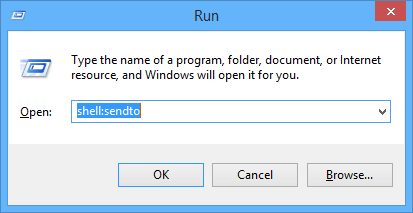Как установить лимит времени на использование приложений на iPhone
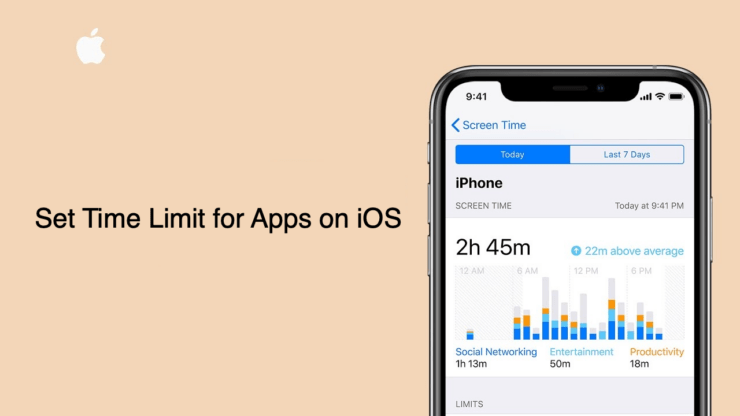
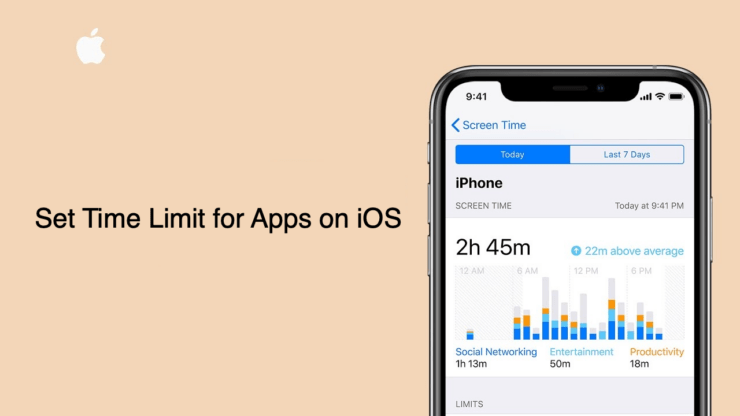
Кратко
Используйте «Экранное время» (Screen Time) на iPhone, чтобы задать ежедневные лимиты для категорий приложений или отдельных программ и сайтов. Это помогает сократить бессмысленную прокрутку, контролировать время детей и выделять часы для продуктивных задач.
Важно: инструкция применима для iPhone с iOS 12 и новее. Обновите систему до последней версии для полного набора функций.
Зачем устанавливать лимиты времени
- Помогает бороться с прокрастинацией и FOMO (страх упустить что-то важное).
- Позволяет контролировать использование устройства детьми и подростками.
- Дает гибкость — разные лимиты для будних и выходных дней.
Определение: Экранное время — встроенная функция iOS для мониторинга и ограничения времени использования приложений и сайтов.
Требования
- iPhone с iOS 12 или новее.
- Рекомендуется обновить до последней версии iOS для стабильной работы и новых опций.
Пошаговая инструкция — как задать лимит для категорий и приложений
Следуйте этим шагам, чтобы настроить App Limits (Лимиты для приложений) и ограничить время, которое вы или ваши дети проводите в приложениях и на сайтах.
- Откройте приложение Настройки (Settings) на iPhone.
- Перейдите в раздел Экранное время (Screen Time) и откройте его.
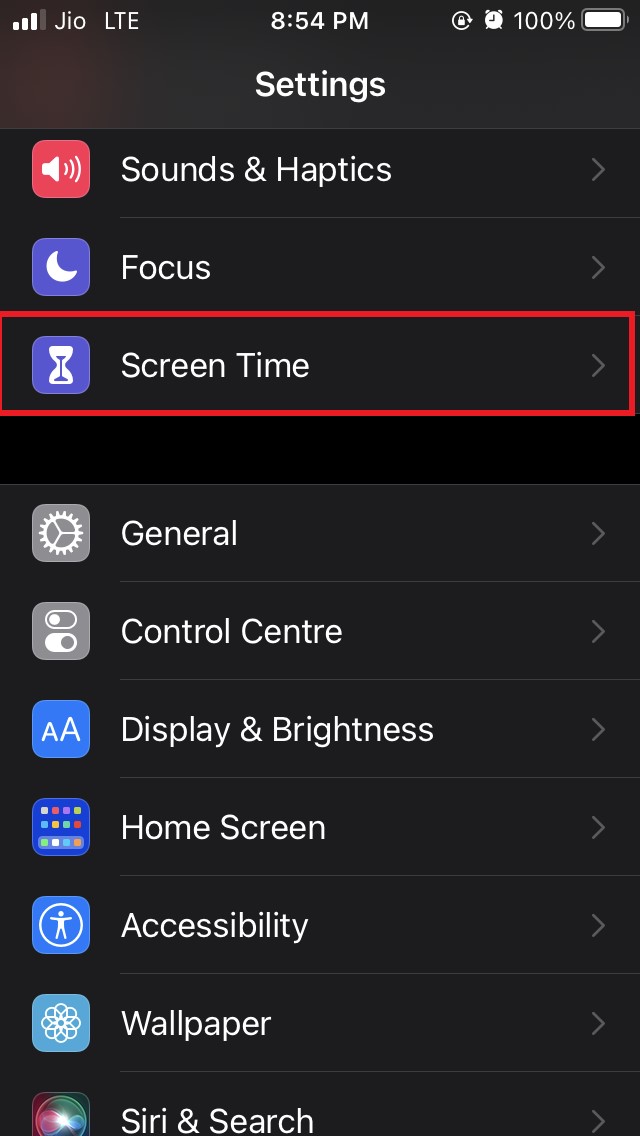
- Нажмите на пункт Лимиты программ (App Limits).
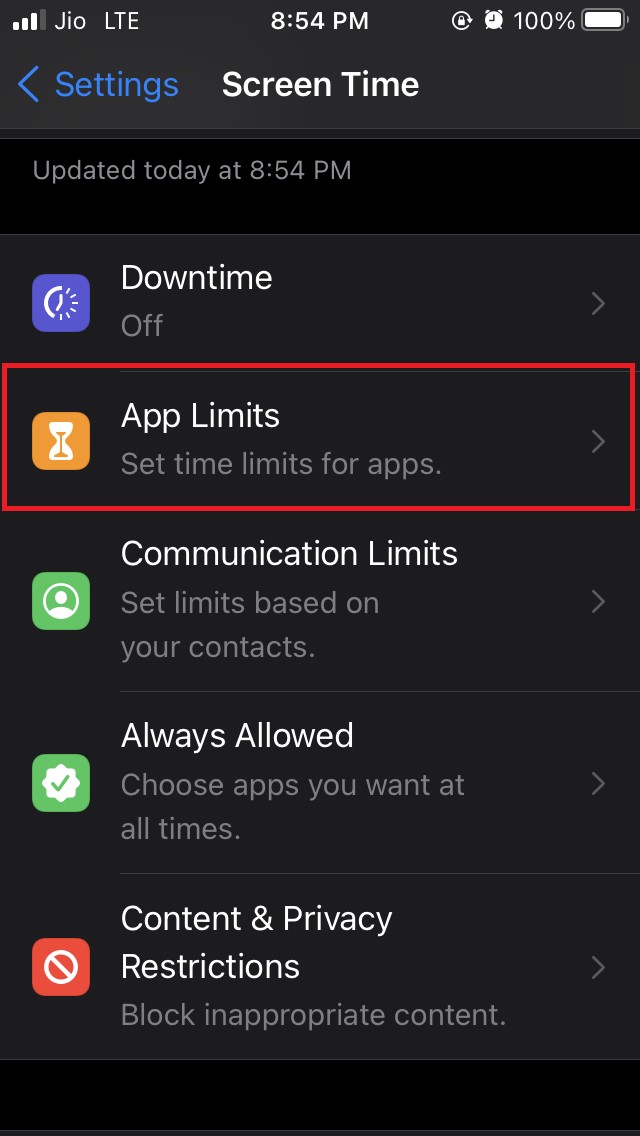
- Нажмите Добавить лимит (Add Limit).
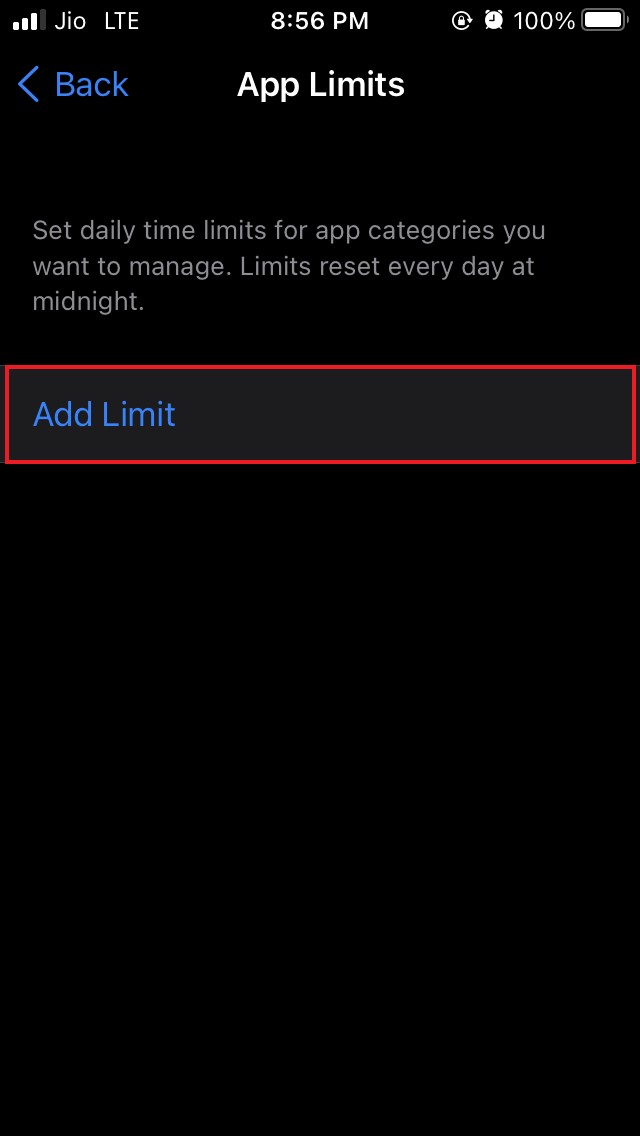
В разделе Выбор программ (Choose Apps) выберите категорию, например «Социальные сети», чтобы задать общий лимит для всех приложений этой категории.
Например: выберите категорию «Социальные сети» (Social), чтобы ограничить время в Twitter, Snapchat, Instagram и т. п.
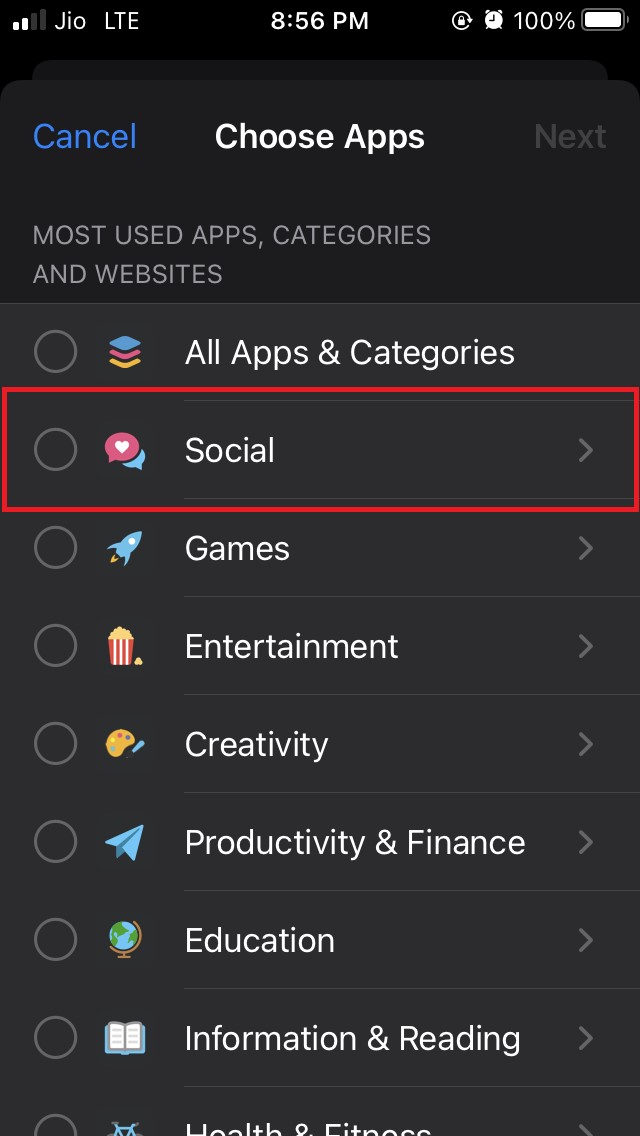
- Отметьте конкретные приложения в категории — выберите только те, которые вы считаете пустой тратой времени.
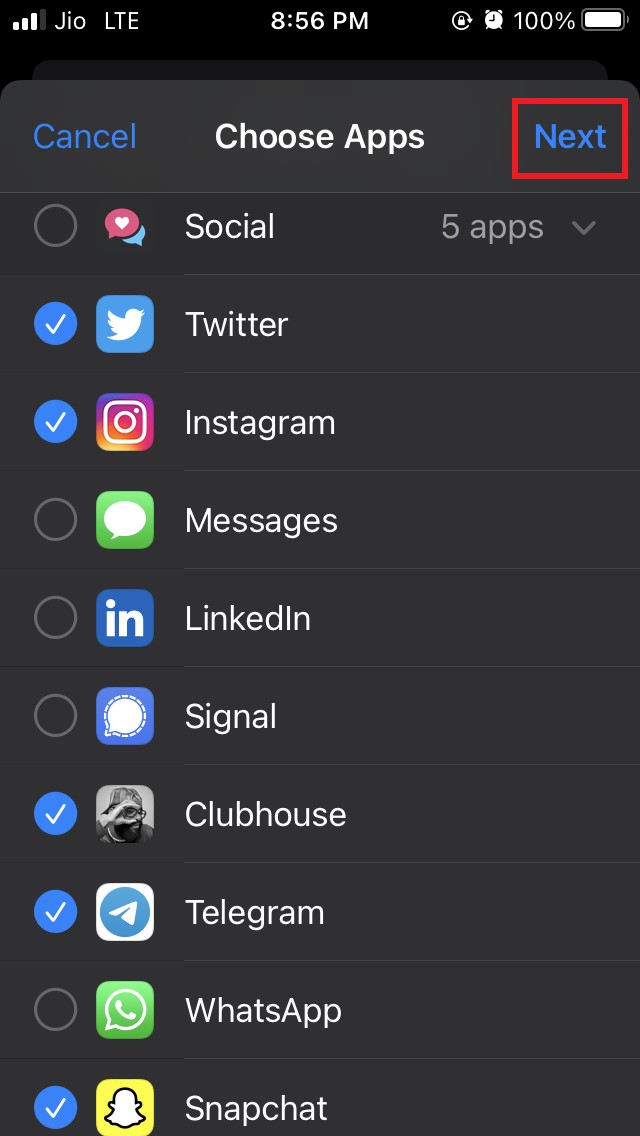
После выбора приложений нажмите Далее (Next) в правом верхнем углу.
Установите продолжительность лимита в часах и минутах. Это будет ежедневный предел для выбранных приложений до тех пор, пока вы не измените настройки.
Нажмите Добавить (Add) для подтверждения.
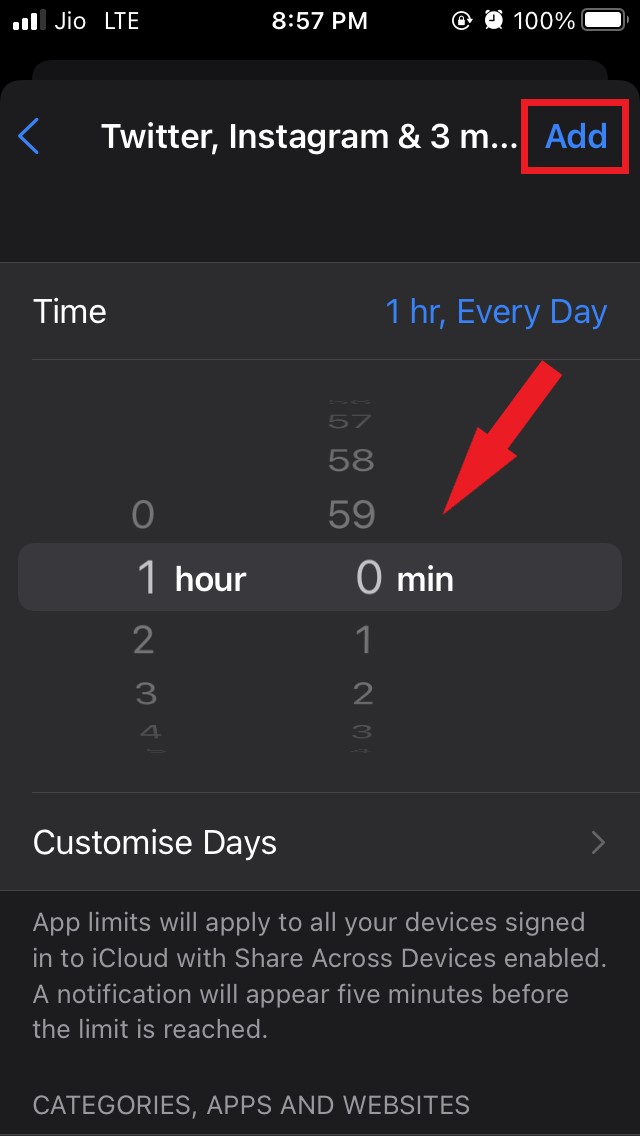
- За 5 минут до окончания лимита iPhone отобразит уведомление, что дневной лимит достижения.
- Повторите процесс для каждого приложения, если хотите задать разные лимиты для отдельных программ — просто выбирайте одно приложение вместо категории.
Важно
- Ограничения применяются по ежедневной квоте. Их можно изменить или отключить в любое время.
- Пароль Экранного времени позволит предотвратить изменение лимитов без вашего разрешения.
Как настраивать лимиты по дням недели
Вы можете задать разные лимиты для каждого дня — например, короткое время в будни и больше часов в выходные.
- После выбора приложений и установки базового лимита нажмите Настроить дни (Customise Days).
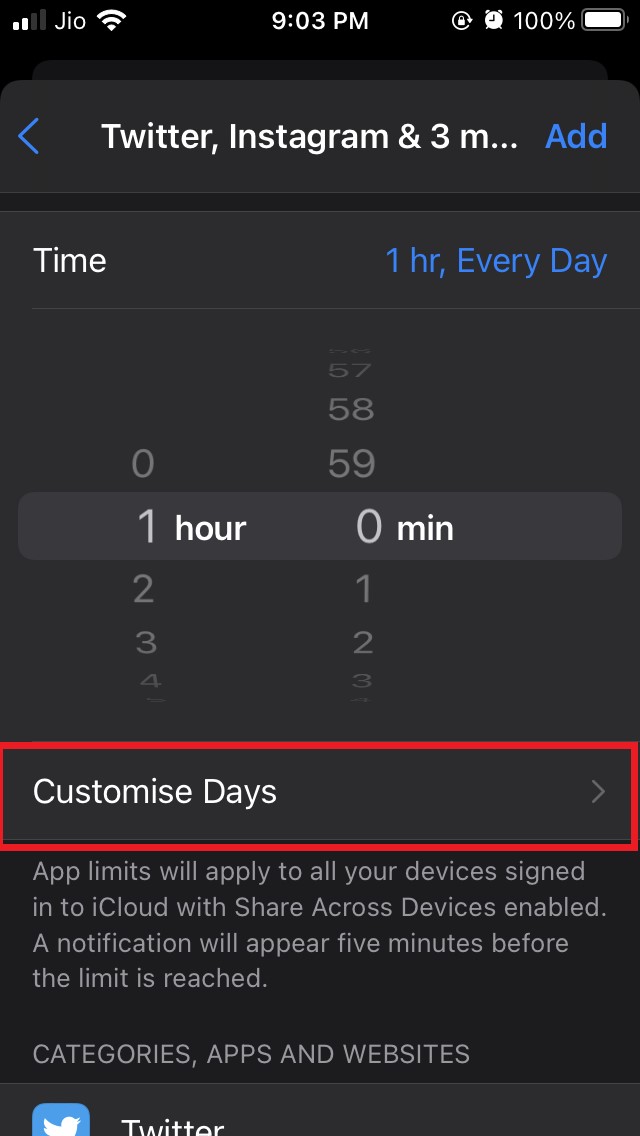
- Вы увидите список дней недели. Нажмите на каждый день и установите индивидуальное время.
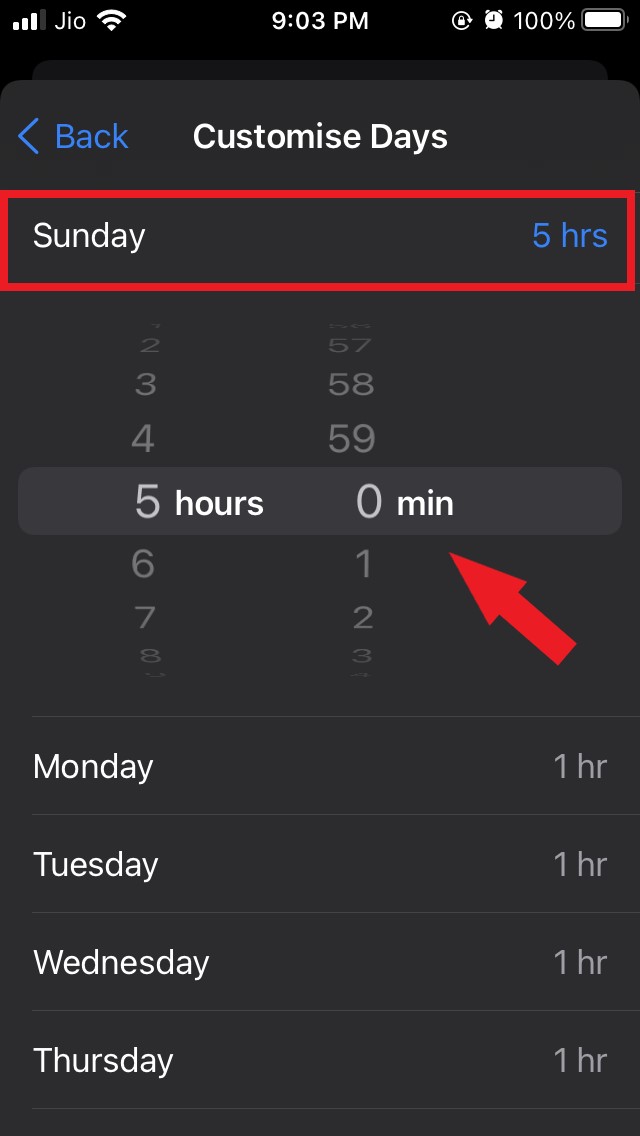
Пример: по будням — 1 час, суббота и воскресенье — 5 часов.
Практические советы и сценарии использования
- Для самоконтроля: начните с малого — 30–60 минут в день для социальных сетей, затем корректируйте.
- Для родителей: используйте семейный доступ и пароль Экранного времени, чтобы дети не могли отключить ограничения.
- Для работы: ограничьте развлекательные приложения в рабочие часы и оставьте их доступными вечером.
Ментальная модель
Думайте о лимитах как о «деревянных поручнях» — они не блокируют полностью, но помогают вернуться в нужное русло, когда вы отходите от цели.
Когда это может не сработать
- Пользователь знает пароль Экранного времени и может снять ограничение.
- Некоторые сайты или веб-версии приложений могут считаться разными доменами и не попадать под выбранный лимит.
- Если на устройстве используется другой Apple ID или отсутствует семейная конфигурация, родительский контроль может работать частично.
Советы, если лимиты обходимы
- Установите пароль Экранного времени и не сообщайте его детям.
- Синхронизируйте настройки через Семью (Family Sharing), чтобы контролировать несколько устройств.
Альтернативные подходы
- Использовать «Фокус» (Focus) для блокировки уведомлений в рабочие часы.
- Приложения третьих сторон для блокировки сайтов и планирования сеансов без отвлечения (обратите внимание на совместимость с iOS и правила конфиденциальности).
Контроль для родителей — чеклист
- Установить Экранное время на устройстве ребёнка.
- Включить Семью и связать устройства через Family Sharing.
- Задать пароль Экранного времени, который знает только родитель.
- Настроить лимиты по категориям (Игры, Соцсети) и по времени суток.
- Активировать «Контент и конфиденциальность» для блокировки неподходящего контента.
Мини‑SOP — быстрая инструкция для занятых
- Откройте Настройки → Экранное время.
- Tap Лимиты программ → Добавить лимит.
- Выберите категорию или приложение → Далее.
- Установите время → Добавить.
- При необходимости — Настроить дни и активировать пароль.
Критерии приёмки
- Лимит задан для нужных приложений или категории.
- Устройство присылает уведомление за 5 минут до конца лимита.
- Попытка использования после лимита показывает экран «Время вышло». Если пароль установлен, изменение недоступно без ввода пароля.
Частые вопросы
Можно ли полностью блокировать приложение?
Да — после исчерпания дневного лимита приложение блокируется до следующего дня. При включённом пароле Экранного времени пользователь не сможет обойти ограничение.
Как временно увеличить лимит, если он мешает работе?
При появлении запроса «Время вышло» вы можете выбрать «Ещё 15 минут», «Ещё 1 минуту» или «Разрешить больше времени» с вводом пароля Экранного времени (если он установлен).
Работают ли лимиты на веб‑сайты?
Да. Можно ограничивать отдельные домены в разделе Лимиты программ при выборе категории «Сайты и веб‑контент».
Итог
Экранное время и Лимиты программ — быстрый и встроенный способ сократить время, проводимое в приложениях и на сайтах. Настройте категории, задавайте индивидуальные лимиты по дням недели и используйте пароль для контроля. Это поможет вам или вашим детям тратить время осознанно и уделять больше внимания реальным задачам.
Если у вас есть вопросы или опыт настройки лимитов — оставьте комментарий ниже. Подпишитесь на канал DigitBin на YouTube для видео‑уроков. Удачи!
Похожие материалы
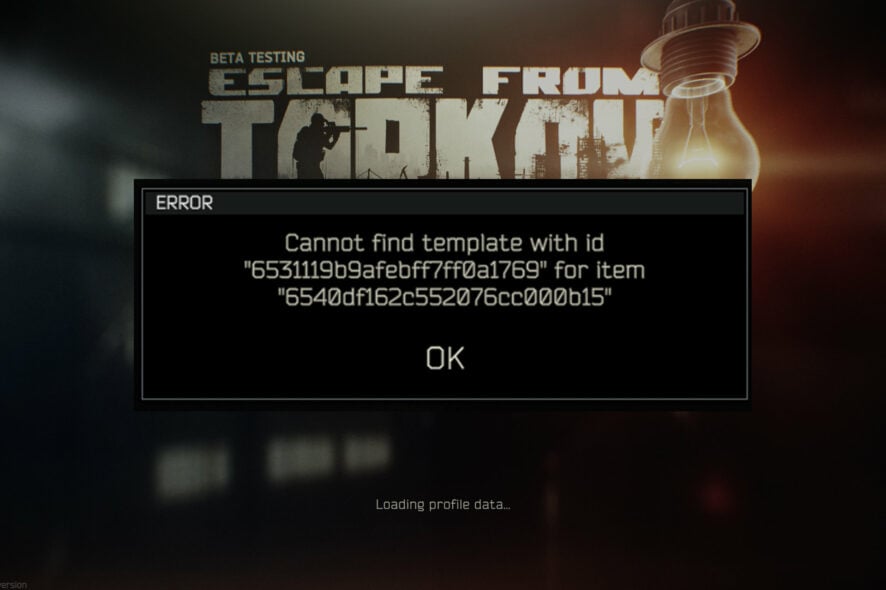
Ошибка Cannot Find Template в Tarkov — решение
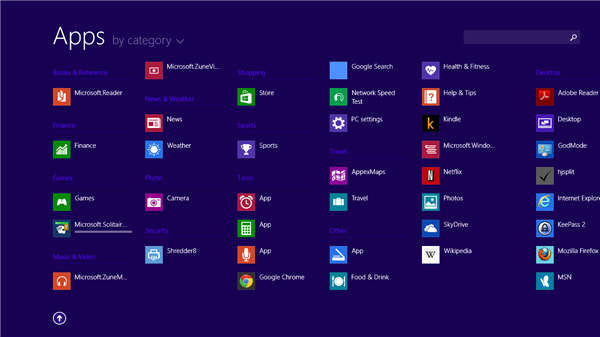
Подготовка к обновлению до Windows 8.1
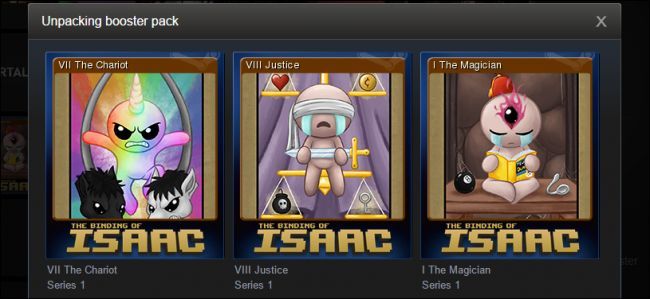
Как продавать карточки Steam и получать кредит

Как использовать CoreMIDI на iPad для музыкального продакшена
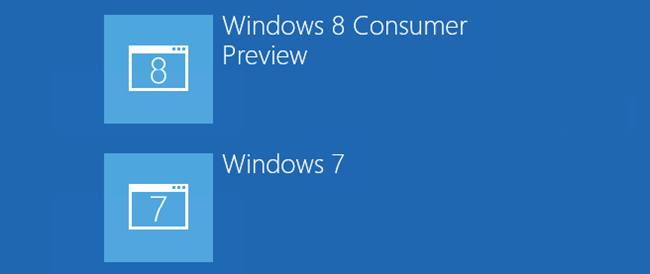
Двойная загрузка Windows 7 и Windows 8